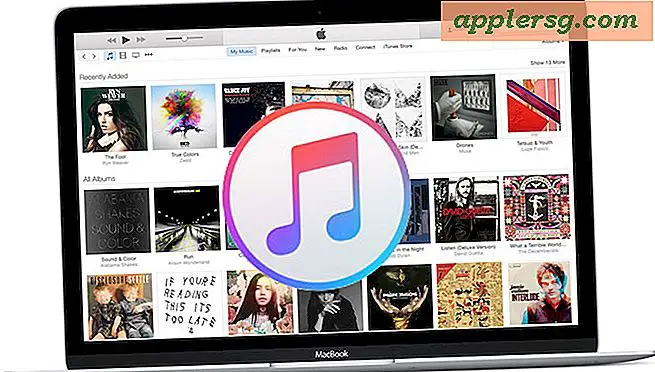Enkla lösningar för att lösa iOS 7 Bluetooth-problem
 En hel del användare har haft problem med Bluetooth-anslutningar, eftersom de uppdaterade sina iPhones, iPads och iPod touch till iOS 7. Även om vissa av problemen är relaterade till hårdvara som ett externt tangentbord, högtalare eller headset, är många av de mest frustrerande Problemen gäller Bluetooth-anslutning med bilar och iOS-enheter. Detta verkar hända oavsett tillverkaren, oavsett om det är något som en anpassad Alpine eller Pioneer däck eller till och med de inbyggda Bluetooth-mottagare som många nyare modellbilar kommer med, och det kan påverka både röst- och samtalsanslutning, liksom musikspel och ljudutgång, rattkontroller och sväng-för-svänganvisningar från de olika kartläggningstjänsterna. Felsökning av varje enskild enhet är en enorm prestation, så i stället kommer vi att fokusera på några allmänna tips som kan fixa problem med Bluetooth-anslutning med iOS 7-enheter, oavsett om det är en bilstereo, headset eller högtalarsystem.
En hel del användare har haft problem med Bluetooth-anslutningar, eftersom de uppdaterade sina iPhones, iPads och iPod touch till iOS 7. Även om vissa av problemen är relaterade till hårdvara som ett externt tangentbord, högtalare eller headset, är många av de mest frustrerande Problemen gäller Bluetooth-anslutning med bilar och iOS-enheter. Detta verkar hända oavsett tillverkaren, oavsett om det är något som en anpassad Alpine eller Pioneer däck eller till och med de inbyggda Bluetooth-mottagare som många nyare modellbilar kommer med, och det kan påverka både röst- och samtalsanslutning, liksom musikspel och ljudutgång, rattkontroller och sväng-för-svänganvisningar från de olika kartläggningstjänsterna. Felsökning av varje enskild enhet är en enorm prestation, så i stället kommer vi att fokusera på några allmänna tips som kan fixa problem med Bluetooth-anslutning med iOS 7-enheter, oavsett om det är en bilstereo, headset eller högtalarsystem.
Felsökning av Bluetooth-problem med iOS 7
Dessa bör hjälpa till för alla enheter som kör iOS 7, det är en iPhone, iPad eller iPod touch:
Vänta: Kontrollera Bluetooth-enhetens batterier och strömkälla
Innan du går igenom felsökningsstegen nedan, kolla strömkällan till Bluetooth-enheten, högtalarna eller stereon. Batterierna laddas? Är föremålet faktiskt anslutet? Det kan låta dumt, men det är viktigt, särskilt med batteridrivna trådlösa enheter. Bluetooth-anslutningen och signalstyrkan minskar kraftigt med en svag strömkälla eller lågt batteri, och kan resultera i oregelbundet beteende med tappning eller misslyckad anslutning.
1: Slå på Bluetooth OFF och back ON
Dra upp för att komma åt Control Center och tryck på Bluetooth-ikonen, vänta minst 30 sekunder och sätt sedan på den igen. Detta enkla knep kan ofta reparera en enhet som upplever problem med anslutningen.
2: Uppdatering till den senaste versionen av iOS
Det här är enkelt, gå till Inställningar> Allmänt> Programuppdatering och se till att du har installerat några iOS-uppdateringar som väntar. Dessa inkluderar ofta buggfixar, även för problem som inte är listade i korta notiser, och bör därför alltid installeras.
3: Återställ Nätverks- och Bluetooth-inställningar, Clear Device Pairing
Gå till Inställningar> Allmänt> Återställ> Återställ nätverksinställningar
Detta kommer att rensa bort alla Bluetooth-parning av alla enheter, inklusive varje inställning och konfiguration som har gjorts på iOS-enheten. Du måste lägga till och koppla om någon Bluetooth-maskinvara till iOS-enheten efter det att den är klar. Om du inte gör något annat, gör det här och koppla allt från början, det fixade mina Bluetooth-problem helt.
Förutom att uppdatera din iOS-programvara kan detta vara det enda viktigaste tipset för att lösa Bluetooth-problem. Obs! Detta kommer också att skräpa alla sparade wi-fi-lösenord och anpassade nätverkskonfigurationer för iOS-enheten, så du måste återansluta Wi-Fi-routrar igen.
Bluetooth fungerar fortfarande inte?
- Bekräfta att Bluetooth-enheten har en tillräcklig strömkälla och / eller laddade batterier
- Bekräfta att enheterna ligger inom tillräckligt område (10 fot eller mindre är idealisk)
- Stäng Bluetooth-enheten AV och PÅ igen
- Stäng av iPhone / iPad / iPod och sätt sedan på den igen
Du kan också prova några Bluetooth-upplösningar på skrivbord och Mac, som att övervaka störningar genom att ansluta enheten till Mac och använda OS X-verktyg för att se anslutningsstyrkan. Om enheten ansluts till Mac men inte klarar av att ansluta till iOS, föreslår det att problemet kan relateras till iOS-mobilenheten, så du kanske vill försöka synkronisera ett trådlöst tangentbord till iPhone / iPod / iPad för att dubbelkontrollera den officiella Apple-maskinvara fungerar problemfritt.
På samma sätt är det värt att dubbelkontrollera att både iOS-enheten och Bluetooth-enheten kan ansluta till andra enheter via Bluetooth, om man arbetar medan en annan inte kan det vara en indikation på ett underliggande maskinvaruproblem på båda sidor.